Publicité
Recherche Google lancé il y a plus de 20 ans, et pendant ce temps, il a introduit et supprimé plusieurs fonctionnalités. Voici comment ramener certains des meilleurs pour les utilisateurs qui les aiment encore.
De l'aperçu instantané classique au dernier mouvement pour supprimer le bouton "Afficher l'image", Google ne fait pas toujours ce qu'il y a de mieux pour ses utilisateurs. Donner la possibilité d'activer ou de désactiver de telles fonctionnalités serait bien, n'est-ce pas?
Mais bien que Google ne veuille plus que vous ayez officiellement ces commandes de recherche, quelques extensions Chrome vous assureront de ne pas les manquer. Et non, aucun d'eux n'est fabriqué par Google Les 13 meilleures extensions Chrome de Google que vous n'utilisez probablement pasPersonnalisez votre navigation avec ces extensions incontournables de Google. Parmi les milliers d'extensions Chrome du Google Web Store, certaines sont développées par Google. Ce sont les meilleurs choix de Google lui-même. Lire la suite .
1. Ramener «Afficher l'image» et «Rechercher par image»
Commençons par la dernière suppression des fonctionnalités. Google a récemment supprimé deux des fonctionnalités les plus utiles de la fonction de recherche d'images: Afficher l'image et Rechercher par image. Les développeurs n'ont pas mis de temps à créer des extensions pour résoudre ce problème.
Installez l'extension et vous n'aurez rien à faire. C'est presque comme si Google n'avait jamais supprimé ces boutons. Et il existe également une version de Firefox.
La «recherche par image» était en fait l'un des fonctionnalités les plus intéressantes de la recherche d'images 7 astuces vitales de recherche d'images GoogleVous souhaitez utiliser Google Images comme un pro? Voici des conseils avancés que vous devez connaître pour réussir vos recherches d'images Lire la suite , donc tout le monde serait content de le récupérer. Malheureusement, l'extension Firefox ne la prend pas encore en charge.
Si une extension n'est pas votre truc, il y en a d'autres alternatives au bouton Afficher l'image Les meilleures alternatives au bouton Afficher l'image de GoogleGoogle a malheureusement supprimé son bouton Afficher l'image, mais il existe des solutions de contournement que vous pouvez utiliser pour récupérer cette fonctionnalité. Lire la suite vous pouvez considérer.
Télécharger:Afficher l'image pour Chrome (Gratuit)
Télécharger: Bouton Afficher l'image de recherche de Google pour Firefox (gratuit) [Lien brisé supprimé]
2. Obtenez le bouton «Je me sens chanceux» dans Chrome

Lorsque Google a commencé, le bouton "Je me sens chanceux" était l'un de ses points forts. Selon Google, cliquer sur cela vous a instantanément envoyé au résultat le plus approprié pour ce que vous vouliez. Bien que le bouton existe toujours sur le site principal de Google, il ne fait pas partie du Chrome Omnibox puissant 11 astuces pour devenir un utilisateur expérimenté de Chrome OmniboxVoulez-vous devenir un utilisateur expérimenté d'Omnibox et économiser beaucoup de temps et de touches? Tout ce dont vous avez besoin, ce sont quelques bonnes extensions et un peu de savoir comment modifier les paramètres de recherche ... Lire la suite , qui est l'endroit où la plupart des gens effectuent des recherches.
Alors, comment l'obtenir dans l'Omnibox? Il y a une extension pour ça. Installez-le et tapez \ suivi par Languette pour activer une recherche avec I Feeling Lucky. C'est si simple. Outre la recherche, il fonctionne également avec Google oeufs de pâques et trésors cachés Top 10 des trésors cachés de Google Lire la suite .
Il existe également un module complémentaire Firefox, mais cela n'a pas fonctionné aussi bien dans nos tests. Pourtant, essayez-le, il fait bien la recherche de base «Je me sens chanceux».
Télécharger:J'ai de la chance pour Chrome (Gratuit)
Télécharger: Google J'ai de la chance pour Firefox (gratuit)
3. Rechercher à nouveau dans les forums avec des discussions Google
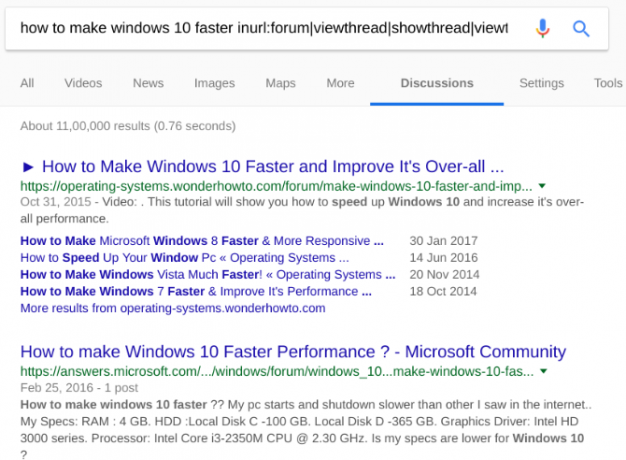
Google vous permet de filtrer les résultats de recherche en fonction de plusieurs paramètres, tels que les images, les vidéos, les achats, les applications, etc. L’une des options était les discussions, qui vous permettaient rechercher sur plusieurs forums Les meilleurs moteurs de recherche de forum pour rechercher des babillards électroniquesCertaines des meilleures informations sur le Web se trouvent sur les babillards électroniques. Essayez ces moteurs de recherche de forum pour les rechercher aujourd'hui. Lire la suite . Il est parti maintenant, mais vous pouvez le récupérer.
Cette extension Chrome ajoute le bouton Discussions aux résultats de recherche tels qu'ils étaient. Exécutez votre requête de recherche, sélectionnez l'onglet Discussions et vous ne verrez que les forums dans les résultats.
Malheureusement, Google a non seulement supprimé le bouton cosmétique, mais également l'algorithme de base derrière celui-ci. Mais le développeur de l'extension a fait du bon travail en reproduisant ce que Google faisait en ajoutant automatiquement des opérateurs de recherche à votre requête.
Télécharger:Bouton de discussion pour Chrome (Gratuit)
4. Tapez à nouveau avec les raccourcis clavier instantanés de Google
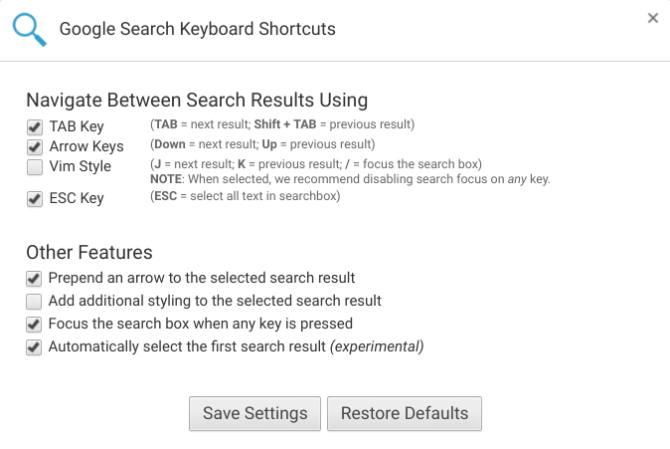
Google Instant est mort. La fonctionnalité, qui vous permettait de voir les nouveaux résultats de recherche en tapant dans la barre Google, a été supprimée en 2017. Cela ne revient pas, malheureusement. Mais vous pouvez ramener l'une des fonctionnalités ajoutées par Instant: Raccourcis clavier Parcourez les résultats de recherche Google à l'aide de votre clavier uniquement Lire la suite .
Le premier résultat de recherche est automatiquement sélectionné, indiqué par une petite flèche à puces à côté. Vous pouvez aller et venir avec Languette et Décalage+Languetteou faites défiler la page avec j et k. presse Entrer pour visiter la page.
Télécharger:Raccourcis clavier de la recherche Google pour Chrome (Gratuit)
5. Obtenez un aperçu avec Google Instant Preview
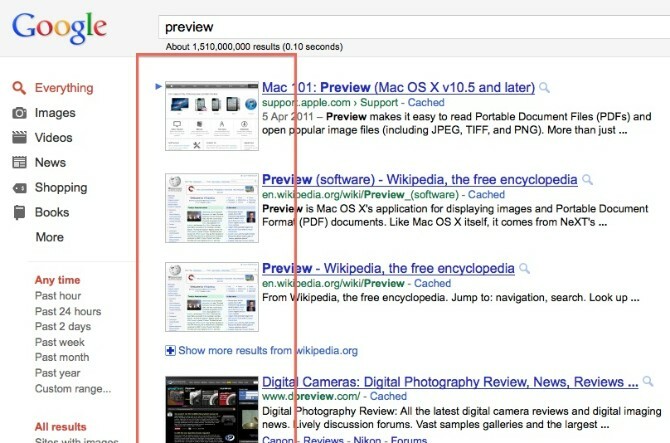
L'aperçu instantané était une fonctionnalité formidable. Il a ajouté une miniature à côté des résultats de recherche, afin que vous puissiez voir à quoi ressemblerait la page que vous visitiez. Et bien sûr, Google l'a tué en invoquant un manque d'utilisation.
Mais si vous avez adoré, certains les extensions peuvent le rameneret l'aperçu de la recherche est le meilleur d'entre eux. Il fonctionne pour Chrome, Firefox et Safari, et étend même la fonction à d'autres moteurs de recherche au cas où vous n'utiliseriez pas exclusivement Google.
Les miniatures ne proviennent pas des serveurs de Google. Par conséquent, leur chargement peut parfois être un peu lent. Mais tant que vous utilisez une connexion Internet assez rapide, tout ira bien.
Télécharger: Aperçu de la recherche pour Chrome | Firefox | Safari (Gratuit)
Renouvelons la recherche Google
La recherche Google est le produit principal de l'entreprise et peut-être son meilleur. Mais cela ne veut pas dire que ça ne peut pas être mieux que ça. Ces autres sites et applications Renforcez la recherche Google avec ces cinq sites et applicationsCes applications et extensions Web ajoutent des fonctions et des fonctionnalités manquantes à Google. Apprenez à mieux chercher avec leur aide. Lire la suite le prouve déjà.
Mihir Patkar écrit sur la technologie et la productivité lorsqu'il ne regarde pas les rediffusions.

